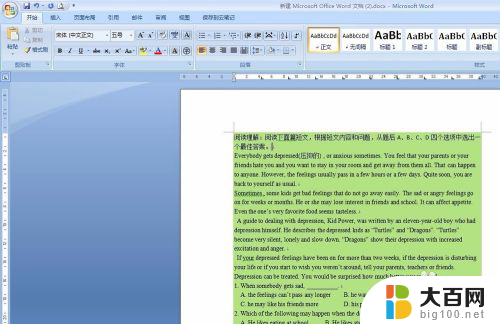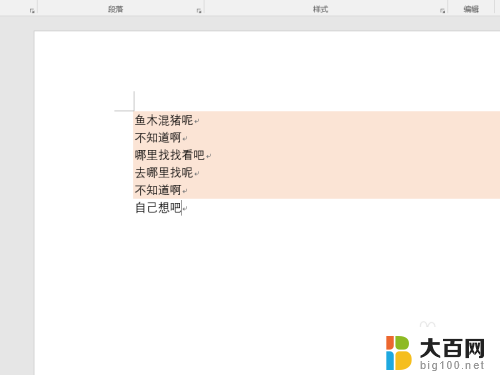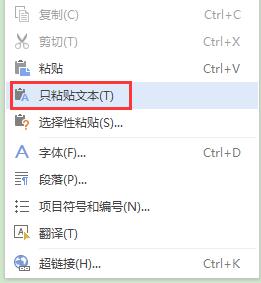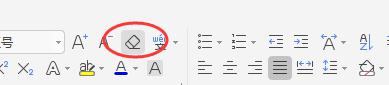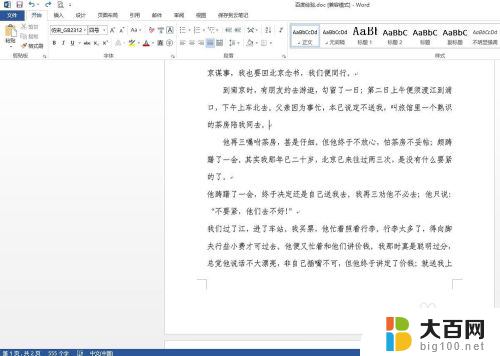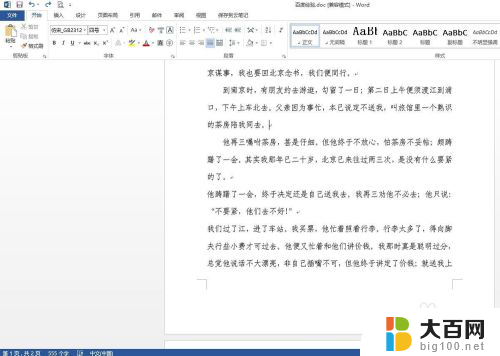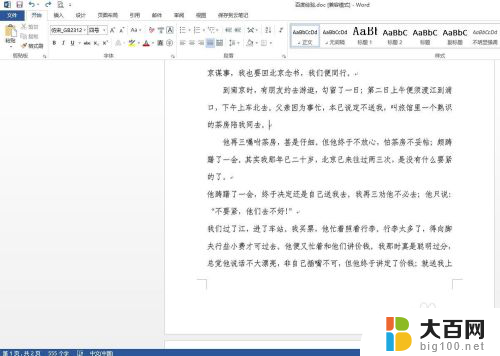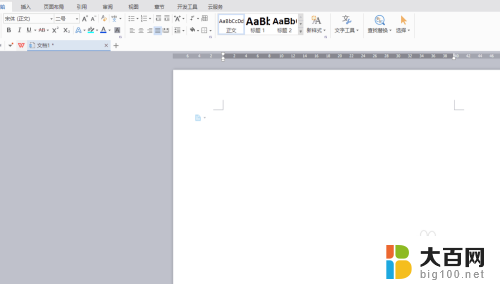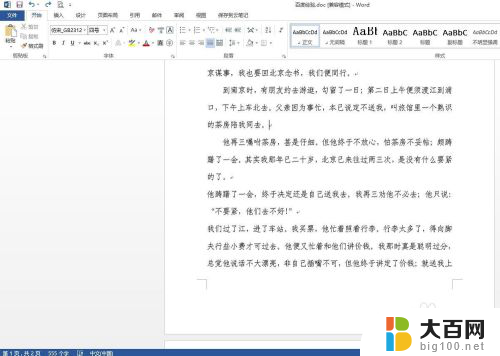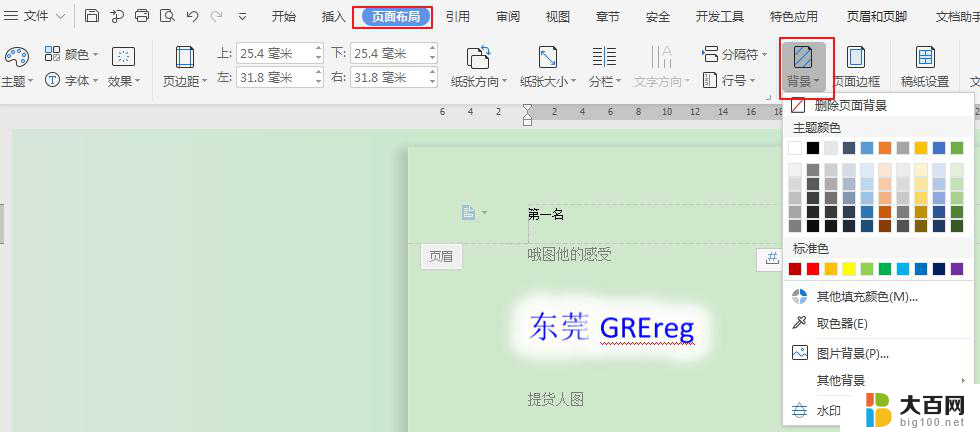怎么去除复制文档的底色 Word怎么去掉复制文字后的背景颜色
更新时间:2023-12-15 16:45:16作者:xiaoliu
在日常工作和学习中,我们经常会遇到需要复制粘贴文档内容的情况,有时候在复制文本后,我们会发现复制的内容带有一种不同于原文的底色或背景颜色,这不仅影响阅读体验,还可能引起排版和格式混乱的问题。该如何去除复制文档的底色或背景颜色呢?在微软Word软件中,有一些简单的操作可以帮助我们轻松处理这个问题。下面我们将介绍几种方法来解决这一烦恼,让我们的文稿清晰易读。
步骤如下:
1.首先我们打开word,复制文字后发现有底纹。我们点击上面的【页面布局】选项,如图所示。
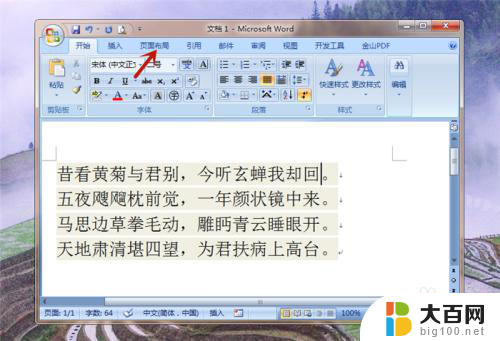
2.然后在进入的界面,点击【页面边框】选项,如图所示。

3.然后在打开的窗口,点击上面的【底纹】选项,如图所示。

4.之后将填充设置成无色,图案清除,点击【确定】,就可以去除文字的底纹,如图所示。
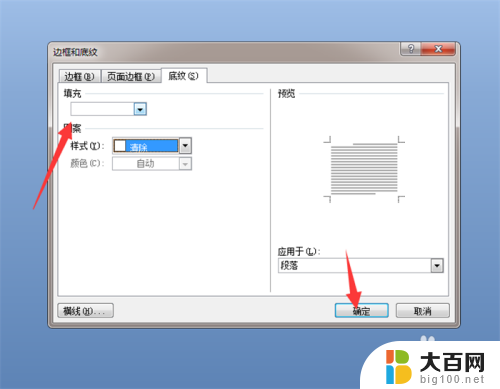
以上是如何去除复制文档的底色的全部内容,对于遇到这种情况的用户,可以按照以上方法解决,希望对大家有所帮助。